許可證: 終極雲
相關物件: 組織擁有者或管理員
IDP 使用者提供程式允許組織擁有者通過支援 OpenID Connect 的標識提供者 (IDP)(例如 Microsoft Azure Active Directory)創建使用者。在 my.anydesk II中配置后,使用者可以使用其公司憑據和組織的ID使用SSO登錄。
🦉 有關使用者提供程式類型的更多詳細資訊,請參閱 this article。
先決條件
在 my.anydesk II中配置 IDP 之前,請設置具有 OpenID Connect 支援的第三方 IDP。您將需要您的 IDP 提供以下資訊:
用戶端密碼 - 用於用戶端身份驗證。configuring IDP Setup時將URL複製到 Client Secret 字段。
.png)
應用程式(用戶端 ID) - my.anydesk 的應用程式 ID。將 URL 複製並貼到 用戶端 ID 欄位中。
.png)
授權端點 - 用於啟動登錄。將 URL 複製並貼到 「身份驗證 URL」 欄位中。
.png)
令牌終結點 - 用於頒發令牌。將 URL 複製並貼到 令牌 URL 欄位中。
.png)
配置IDP
🚨 重要您無法在 my.anydesk II 中編輯通過 IDP 創建的使用者;它們從標識提供者同步。
要設定 IDP,請執行以下作:
登錄 my.anydesk II 並轉到 組織。
在 常規下,按下 編輯, 然後選擇 IDP 作為使用者提供程式。
在 「切換活動提供程式」 視窗中,選擇 “繼續”。
向下滾動到 IDP 設定 部分,按下 編輯並 提供以下資訊:
重定向 URI - IDP 設定完成後自動生成。完成設置后,複製重定向 URI 值並將其粘貼到您的身份供應商。
用戶端 ID - 從 IDP 複製 應用程式(用戶端 ID) 值並將其貼貼到此處。它用於將 my.anydesk 註冊為您的供應商的 OIDC 用戶端。
用戶端密碼 - 從 IDP 複製 客戶端密碼 值並將其貼貼到此處。它用於將 my.anydesk 註冊為您的供應商的 OIDC 用戶端。
令牌 URL - 從 IDP 複製 令牌端點 值並將其貼貼到此處。它將訪問令牌、ID 令牌和刷新令牌返回給用戶端 (my.anydesk)。
授權 URL - 從 IDP 複製 授權終結點 值並將其粘貼到此處。它用於 my.anydesk 用戶端的身份驗證和授權。
信任電子郵件 - 關閉開關以允許使用者通過 my.anydesk II 驗證他們的電子郵件位址。打開開關以禁用 my.anydesk II 電子郵件驗證。
反向通道註銷 - 打開開關以啟用配置的IDP支援反向通道註銷。如果啟用,則必須提供註銷 URL 欄位。
註銷 URL - 提供用於從外部 IDP 註銷使用者的端點。 必須啟用反向通道註銷。
允許的時鐘偏斜 - 以秒為單位提供值(預設值為 0)。它確定驗證IDP令牌時可接受的偏差。
預設範圍 - 請求授權時包含的範圍。預設值為
openid。提供要要求的其他範圍的逗號分隔清單(例如openid, )。email驗證簽名 - 打開切換開關以啟用已配置 IDP 的簽名驗證。如果啟用,則必須提供 JWKS URL 欄位。
JWKS URL - MY.ANYDESK II可以檢索已配置IDP的密鑰的URL。必須啟用驗證簽名。
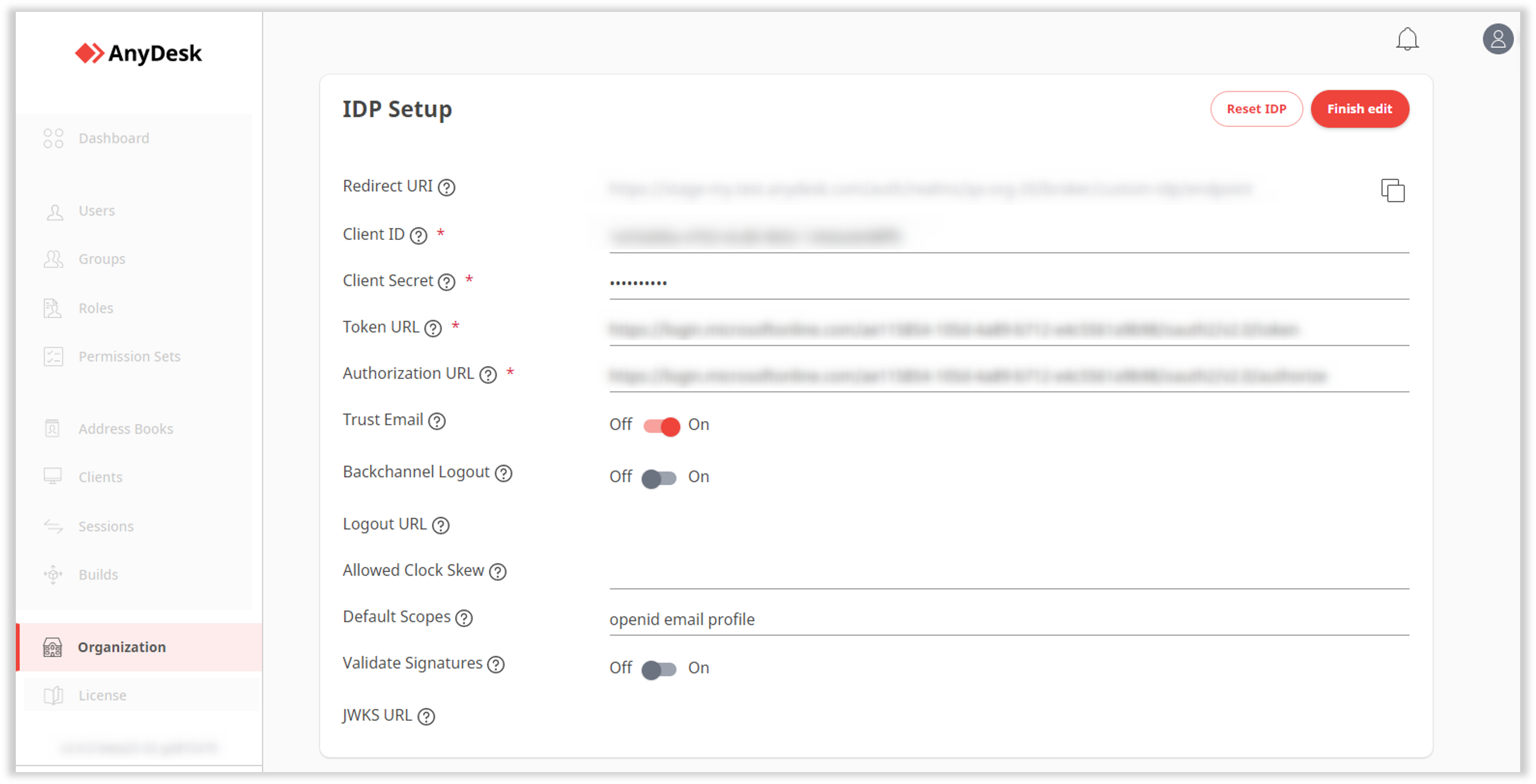
點擊 完成編輯。
複製生成的 重定向 URI。
打開您的身份供應商並轉到 身份驗證。
⚠️ 此處使用 Microsoft AzureAD 標識提供者作為示例。可以使用任何與 OpenID Connect 相容的提供程式。按兩下「添加平臺」,選擇「Web」 然後粘貼您在my.anydesk II中保存身份提供程式後複製的重定向 URI。
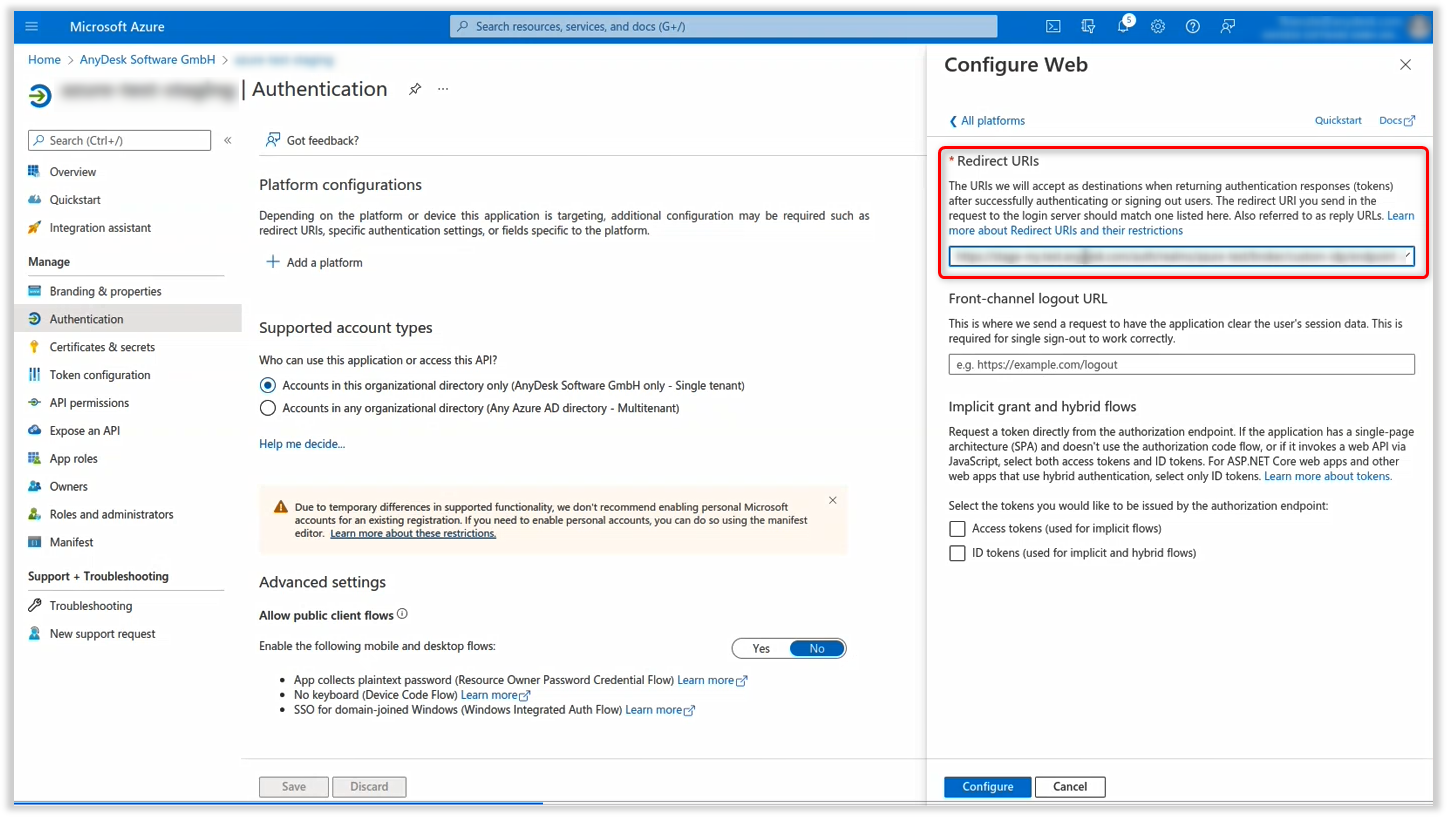
按兩下 配置。
設定後,IDP 中的使用者可以使用其公司憑據登錄 my.anydesk II via SSO。
設置IDP映射器
IDP 映射器允許您根據 IDP 屬性自動為使用者分配角色。這樣,您就不需要手動為使用者分配角色。
例如,如果您希望名字為 John 的用戶獲得 管理員 角色:
鑰匙:
FirstName價值:
John角色:
admin
這些使用者將在登錄時繼承管理員角色。
要求:
必須在IDP中配置組令牌。
my.anydesk II 中必須至少存在一個角色
要設定 IDP 映射器,請執行以下作:
在 my.anydesk II中,轉到組織。
向下滾動到 IDP 映射器 部分,按兩下 建立新的 IDP 映射器 並提供以下資訊:
名稱 - 輸入 IDP 映射器的名稱。
宣告 - 提供以下資訊:
鍵 - IDP 屬性名稱(例如
FirstName)。值 - 鍵的預期值(例如,
John)。
角色 - 從下拉清單中選擇要分配給指定 IDP 使用者的角色。
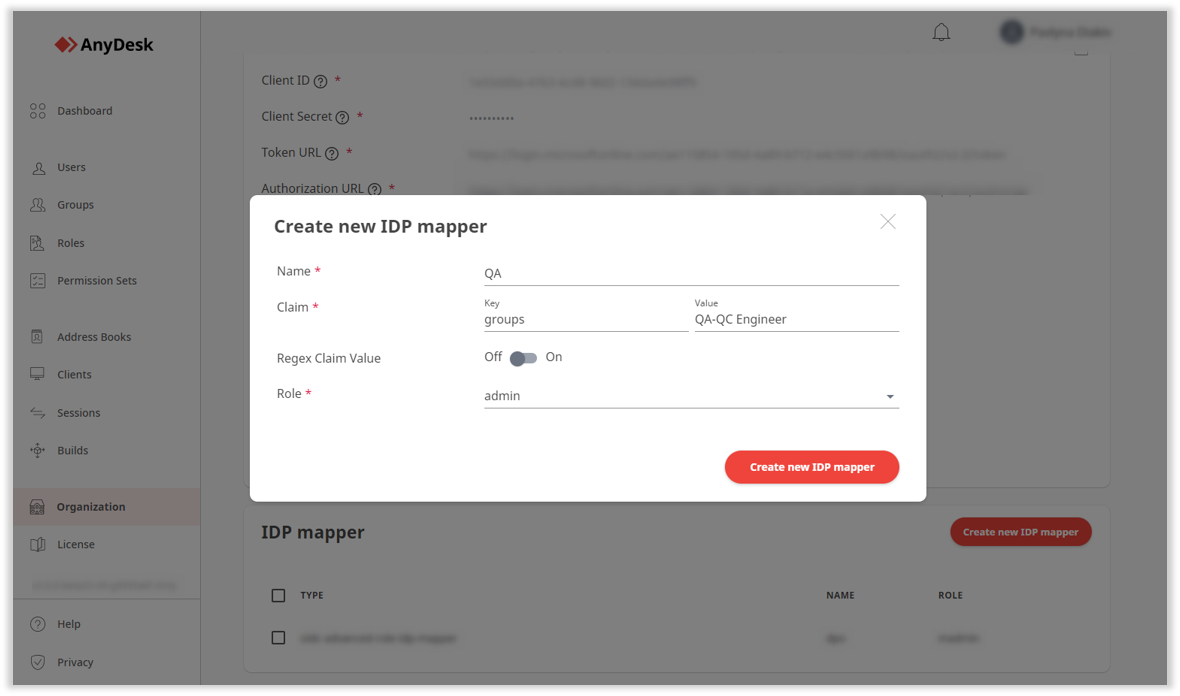
點選 以建立新的 IDP 映射器。
創建后,將自動為與指定聲明匹配的使用者分配所選角色。在刪除映射器之前,無法手動分配映射的角色。